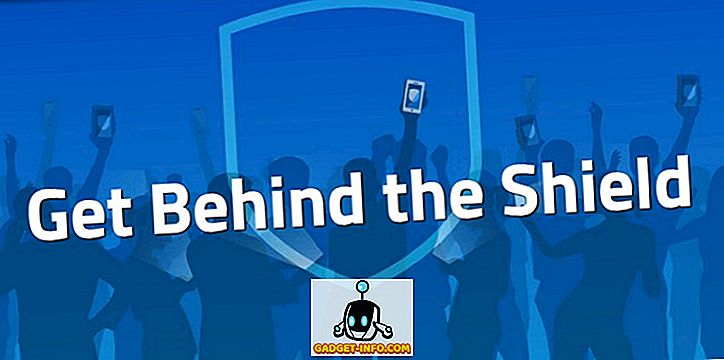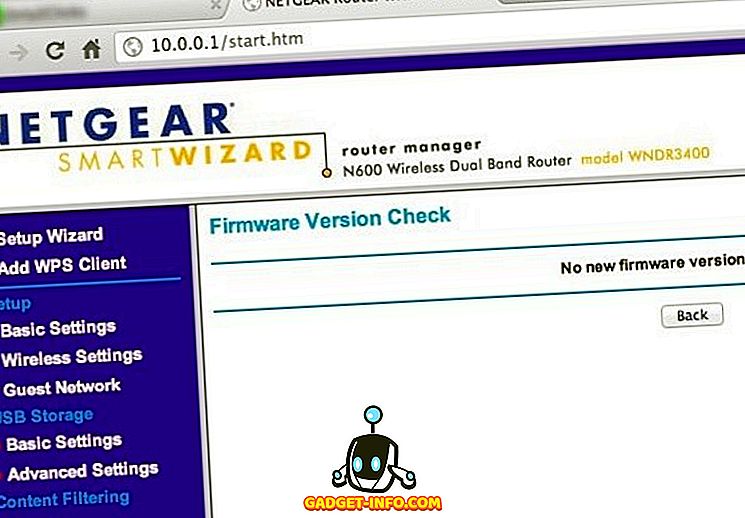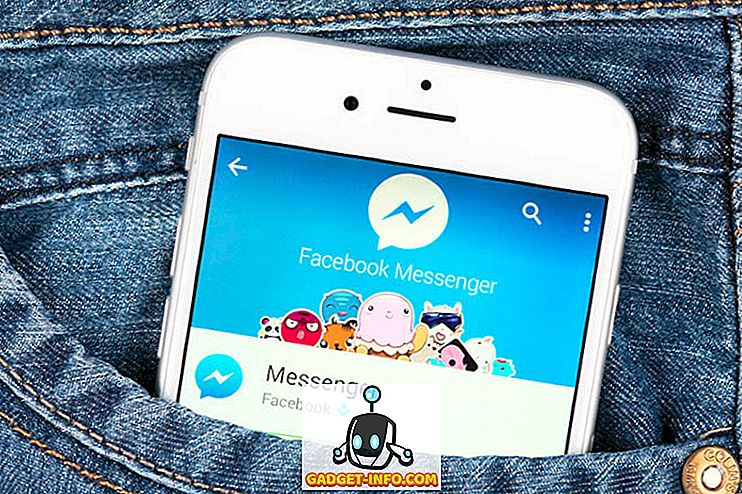Nemrég megvásároltam egy Cisco SG300-10 kapcsolót az otthoni hálózati laboratóriumomhoz, és eddig elégedett voltam vele. Ez egy egész sor olyan funkcióval rendelkezik, amelyek nagyrészt valószínűleg soha nem fogok használni az otthoni környezetemben. Azonban egy kisvállalkozás számára rengeteg ellenőrzést nyújt a hálózat felett.
Most kétféleképpen lehet kezelni a Cisco kapcsolókat: a web alapú GUI felületről vagy a terminál alapú parancssori felületről. Megállapítottam, hogy a web alapú GUI nem olyan stabil, mint a CLI-től elérhető Cisco IOS. Számos alkalommal, miután megpróbálta menteni a konfigurációs változást a GUI-n, a teljes kapcsoló összeomlott, és újra kell indítanom, hogy ismét hozzáférhessem a GUI-hoz.
Ha azonban használni kívánja a CLI-t, először engedélyeznie kell az SSH hozzáférést a kapcsolón. Ebben a cikkben arról fogok beszélni, hogyan kapcsolhatja be az SSH-szolgáltatást, és bejelentkezhet a helyi adatbázisban tárolt felhasználónévvel és jelszóval.
A következő cikkemben arról fogok beszélni, hogy hogyan lehet a bejelentkezési folyamatot még biztonságosabbá tenni a nyilvános és a magánkulcsok használatával, az SSH-munkamenet létrehozása helyett, csak egy felhasználónevet és jelszót.
Az SSH szolgáltatás engedélyezése
Az első dolog, amit meg kell tennünk, az SSH szolgáltatás engedélyezése a kapcsolón. Megmutatom, hogyan kell ezt a web-alapú felületen keresztül csinálni, mivel ez könnyebb volt nekem, mint a konzol porton keresztül történő kapcsolás.
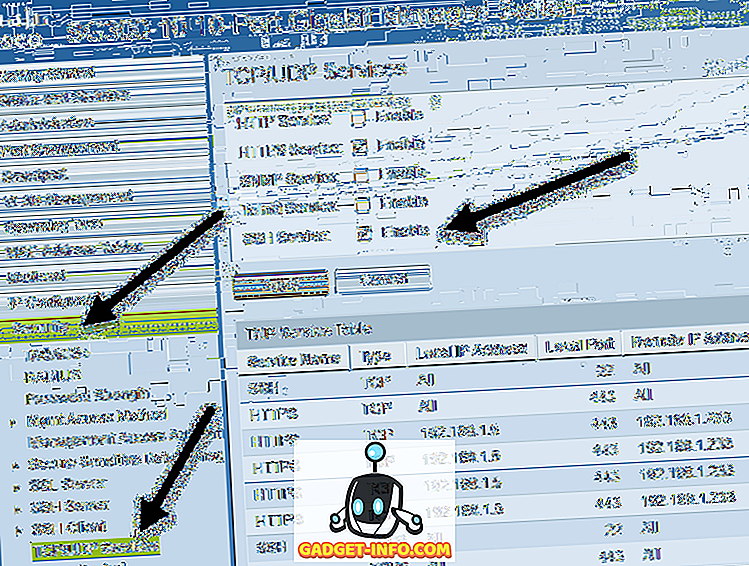
Miután bejelentkezett, a bal oldali menüben bontsa ki a Biztonságot, majd kattintson a TCP / UDP szolgáltatások elemre. A jobb oldali ablaktáblán láthatja a különböző TCP- és UDP-szolgáltatásokat, amelyeket engedélyezhet a Cisco kapcsolójához. Az én esetemben már megvizsgáltam a HTTPS-et, így elmentem és megvizsgáltam az SSH szolgáltatást is.
Győződjön meg róla, hogy a módosítások mentéséhez kattintson az Alkalmaz gombra. Ne feledje, hogy ez csak a futó konfiguráció módosítását fogja menteni. Ha azt szeretné, hogy a változás a kapcsoló újraindítása után is fennálljon, át kell másolnia a futó konfigurációt az indítási konfigurációra. A webes GUI általában jó, ha erre emlékeztet, ha a képernyő jobb felső sarkában egy ikon villog.

Ez minden, amit meg kell tennie, hogy engedélyezze az alap SSH-t a kapcsolón. Tehát melyik felhasználó jelentkezhet be a kapcsolóba? Nos, a felhasználók listáját az adminisztráció kibővítésével, majd a Felhasználói fiókok gombra kattintva láthatja.
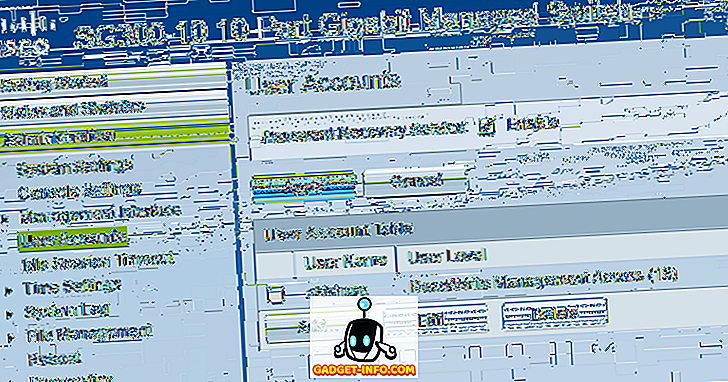
Itt a fiókok listáját láthatja, amelyek bejelentkezhetnek a kapcsolóba. Ne feledje, hogy az itt felsorolt felhasználói fiókok felhasználhatók a web alapú GUI és a CLI SSH-n keresztüli bejelentkezéséhez. A fenti példában látható, hogy csak egy fiókom van, és a Felhasználói szint olvasási / írási kezelési hozzáférés .
Vannak más felhasználói szintek is, és érdemes lehet egy másik felhasználói fiókot létrehozni, amely kifejezetten a kapcsoló eléréséhez szükséges SSH-n keresztül korlátozott írási hozzáféréssel. Ezt úgy teheti meg, hogy hozzáad egy felhasználót, majd kiválasztja a megfelelő felhasználói szintet a fiókhoz.
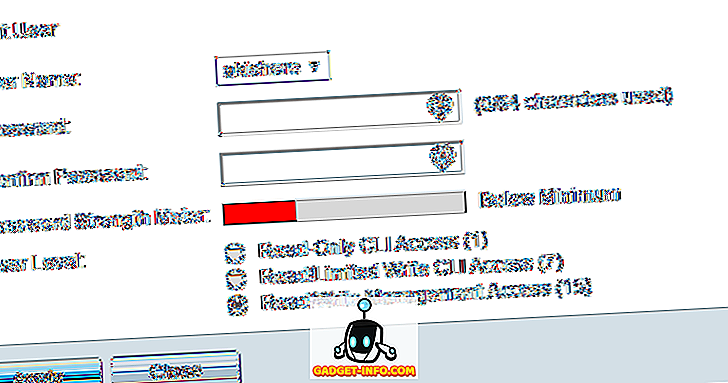
Ha a Read / Limited Write CLI Access opciót választja, a felhasználó nem tud hozzáférni a kapcsolóhoz a GUI felületen keresztül, és csak bizonyos CLI parancsokhoz férhet hozzá.
Használja a puTTY-t SSH-ra a Switch-re
Most mindössze annyit kell tennie, hogy a kedvenc SSH kliensét használja a kapcsolóba való belépéshez. A puTTY-t használom, és ezt bármilyen példára használom. Nyissa meg a puTTY-t és adja meg a kapcsoló IP-címét. Győződjön meg róla, hogy az SSH van kiválasztva, és jónak kell lennie.
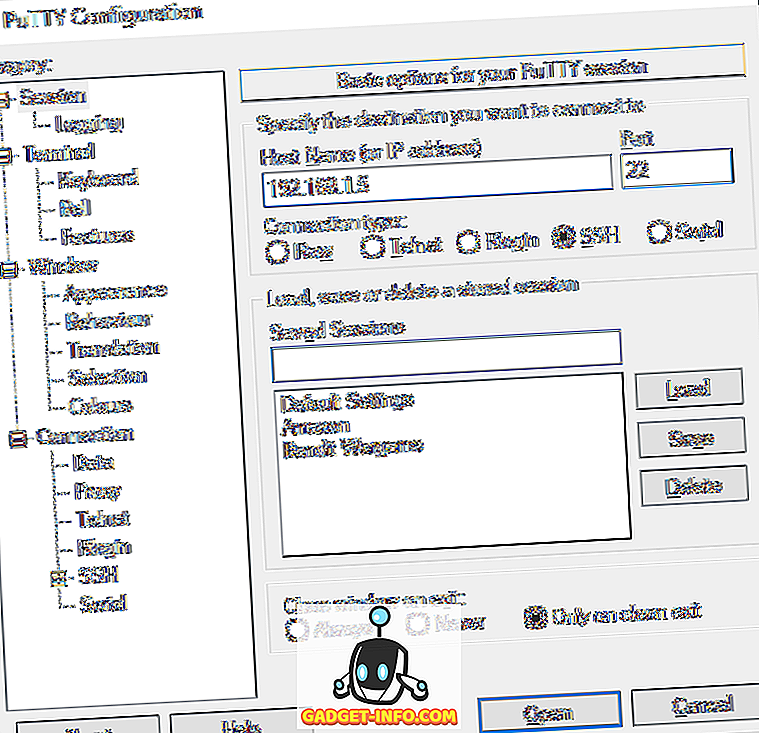
Először egy olyan üzenetet fog látni, amely azt mondja, hogy ogin as, amit az Enter megnyomásával figyelmen kívül hagyhat.

Ezután megkapja a felhasználónevet . Írja be a beállított fiók felhasználónevét, majd adja meg a jelszót. Ha minden jól működik, akkor a kapcsolót kérje. Véleményem szerint a fiókom teljes körű hozzáférést és ellenőrzést biztosít, így automatikusan kiváltságos EXEC módban indulok. Ez valószínűleg nem jó ötlet, ezért a legjobb, ha kevesebb hozzáféréssel rendelkező fiókot hoz létre, majd beállít egy Enable mode jelszót. Beszélek arról, hogyan kell ezt egy jövőbeli poszton is megtenni.
Ha bármilyen kérdése van, vagy olyan problémák merültek fel, amelyek lehetővé teszik az SSH-t a Cisco kapcsolón, küldjön egy megjegyzést, és megpróbálok segíteni. Élvez!